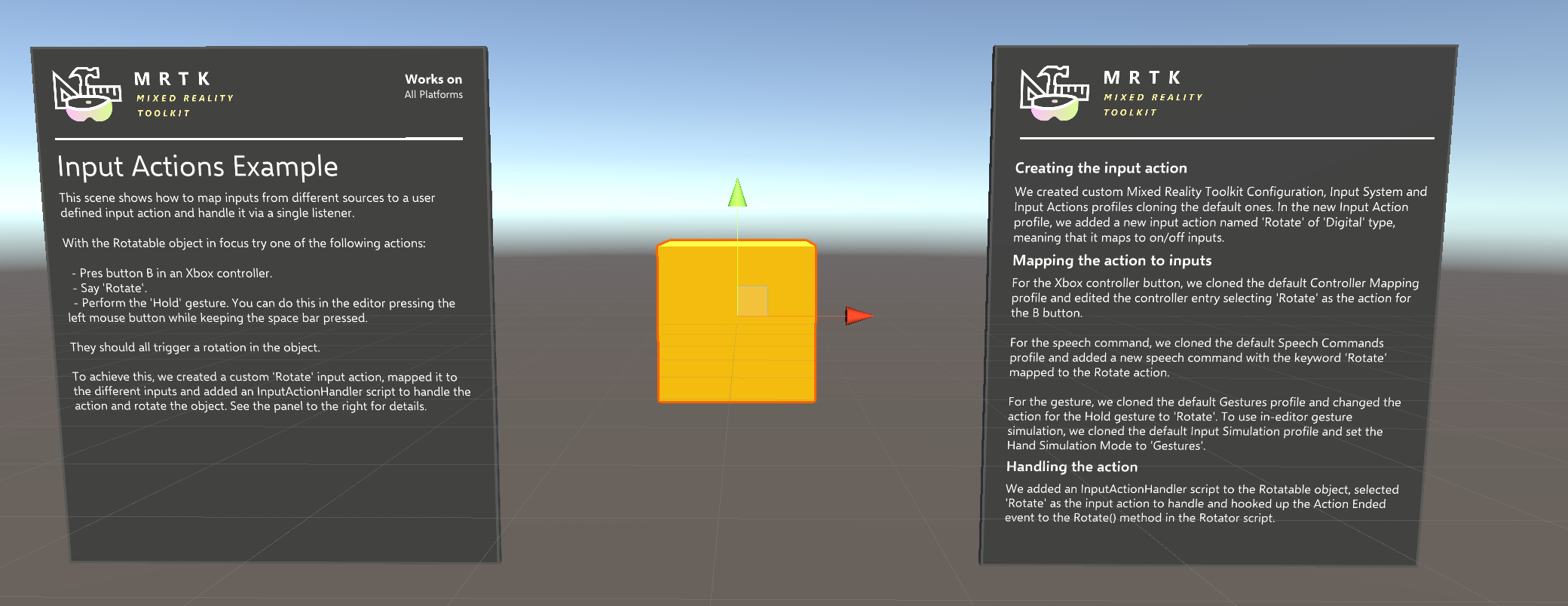입력 작업 - MRTK2
입력 작업은 입력 을 생성하는 특정 입력 원본에서 애플리케이션 논리를 격리하는 데 도움이 되는 원시 입력에 대한 추상화입니다. 예를 들어 선택 작업을 정의하고 왼쪽 마우스 단추, 게임 패드의 단추 및 6 DOF 컨트롤러의 트리거에 매핑하는 것이 유용할 수 있습니다. 그런 다음 애플리케이션 논리가 생성할 수 있는 모든 다른 입력을 인식하는 대신 입력 작업 선택 이벤트를 수신 대기하도록 할 수 있습니다.
입력 작업 만들기
입력 작업은 입력 작업 프로필의 Mixed Reality 도구 키트 구성 요소의 입력 시스템 프로필 내에서 작업 이름과 매핑할 수 있는 입력 유형(축 제약 조건)을 지정하여 구성됩니다.
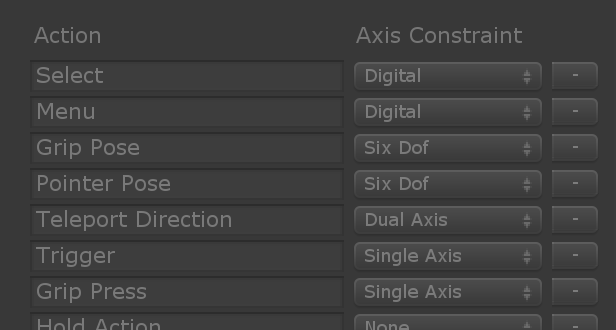
다음은 축 제약 조건에 가장 일반적으로 사용되는 값입니다.
| 축 제약 조건 | Description |
|---|---|
| 디지털 | 게임 패드 또는 마우스의 이진 단추와 같은 켜기/끄기 입력입니다. |
| 단일 축 | 게임 패드의 아날로그 트리거와 같은 단일 축 아날로그 입력입니다. |
| 이중 축 | 엄지스틱과 같은 이중 축 아날로그 입력입니다. |
| 식스 도프 | 6개의 DOF 컨트롤러에서 생성된 것과 같은 변환 및 회전으로 3D 포즈를 취합니다. |
에서 전체 목록을 AxisType찾을 수 있습니다.
작업에 입력 매핑
및 작업에 입력을 매핑하는 방법은 입력 원본의 유형에 따라 달라집니다.
컨트롤러 입력
입력 시스템 프로필 아래의 컨트롤러 입력 매핑프로필로 이동합니다. 지원되는 모든 컨트롤러 목록을 찾을 수 있습니다.
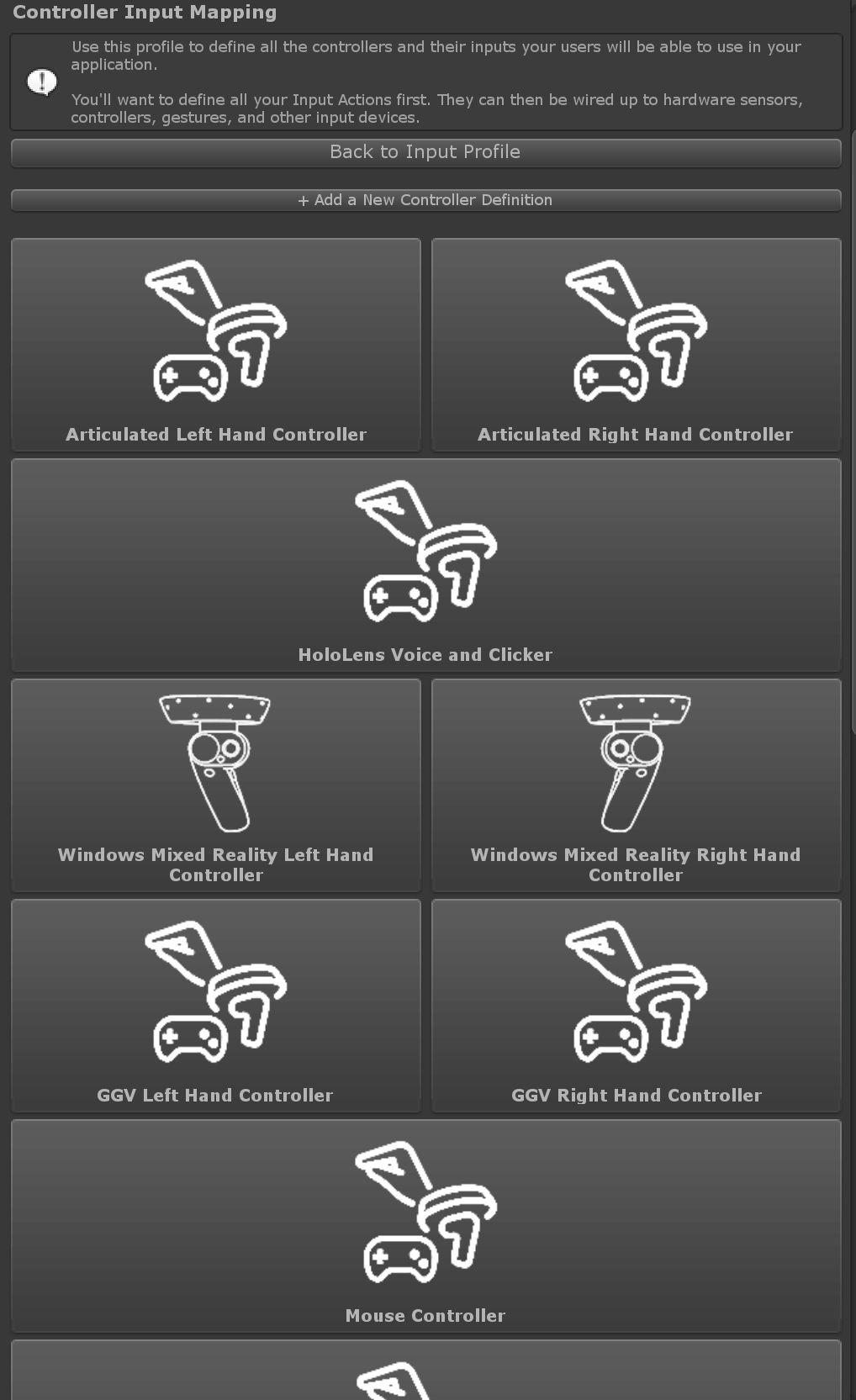
구성하려는 항목을 선택하면 모든 컨트롤러 입력과 함께 대화 상자 창이 표시되므로 각 입력에 대한 작업을 설정할 수 있습니다.
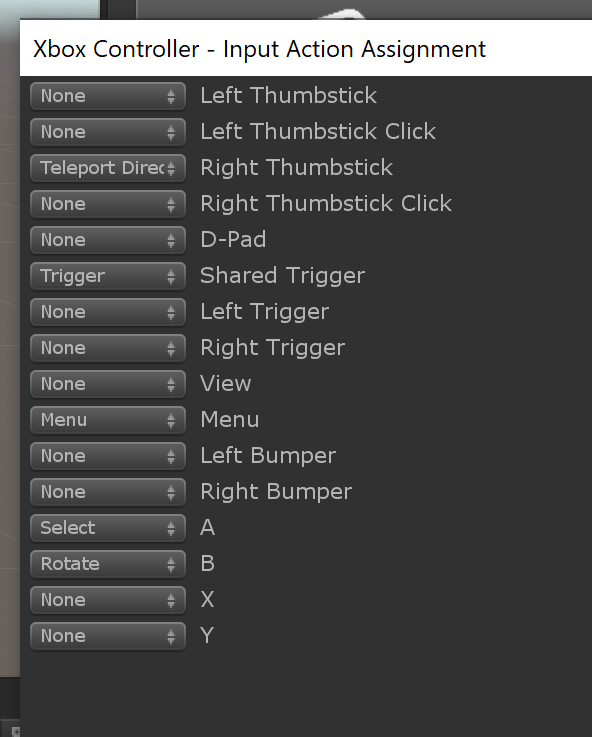
음성 입력
음성 명령 프로필의 입력 시스템 프로필 아래에서 현재 정의된 음성 명령 목록을 찾을 수 있습니다. 작업 중 하나를 작업에 매핑하려면 작업 드롭다운 에서 선택합니다.
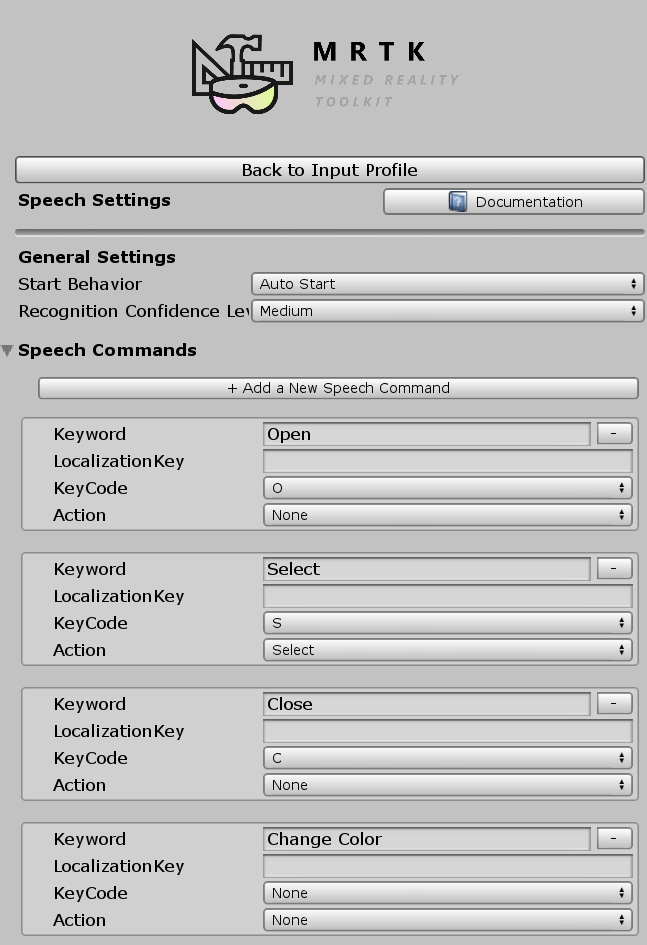
제스처 입력
입력 시스템 프로필 아래의 제스처 프로필에는 정의된 모든 제스처가 포함됩니다. 작업 드롭다운에서 선택하여 각 작업을 작업에 매핑할 수 있습니다.
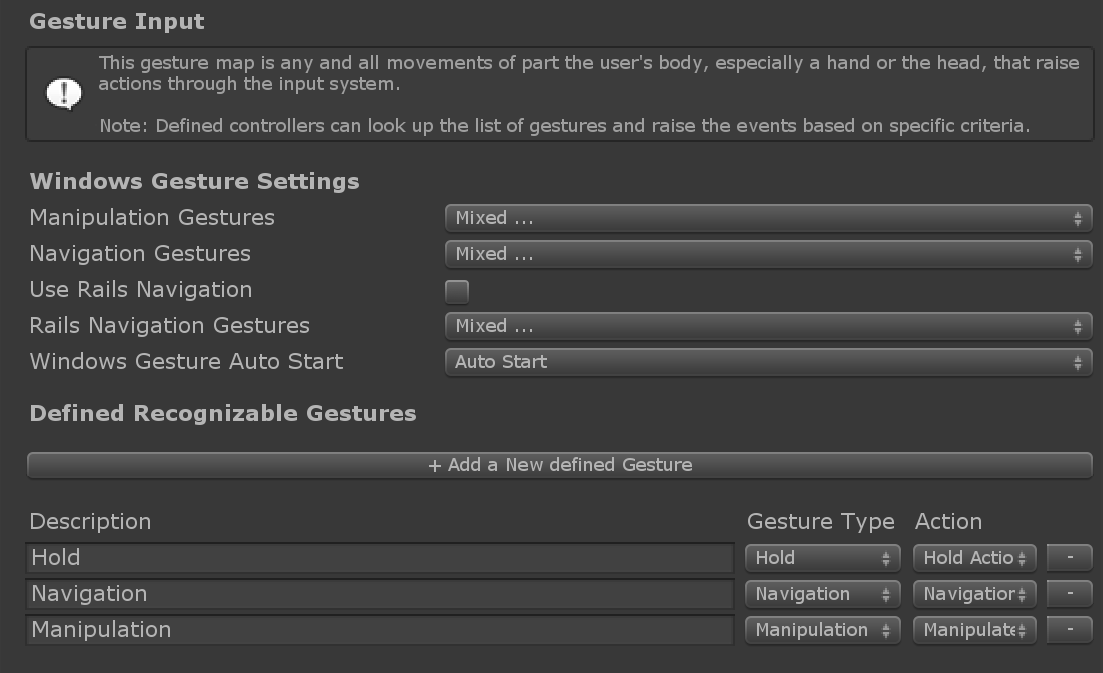
입력 작업 처리
경고
현재 디지털 형식의 입력 작업만 이 섹션에 설명된 메서드를 사용하여 처리할 수 있습니다. 다른 작업 형식의 경우 해당 입력에 대한 이벤트를 직접 처리해야 합니다. 예를 들어 컨트롤러 입력에 매핑된 6개의 DOF 작업을 처리하려면 T = MixedRealityPose와 함께 를 사용해야 IMixedRealityGestureHandler<T> 합니다.
입력 작업을 처리하는 가장 쉬운 방법은 스크립트를 사용하는 것입니다 InputActionHandler . 이를 통해 수신 대기하려는 작업을 정의하고 Unity 이벤트를 사용하여 시작된 작업 및 종료된 이벤트에 대응할 수 있습니다.
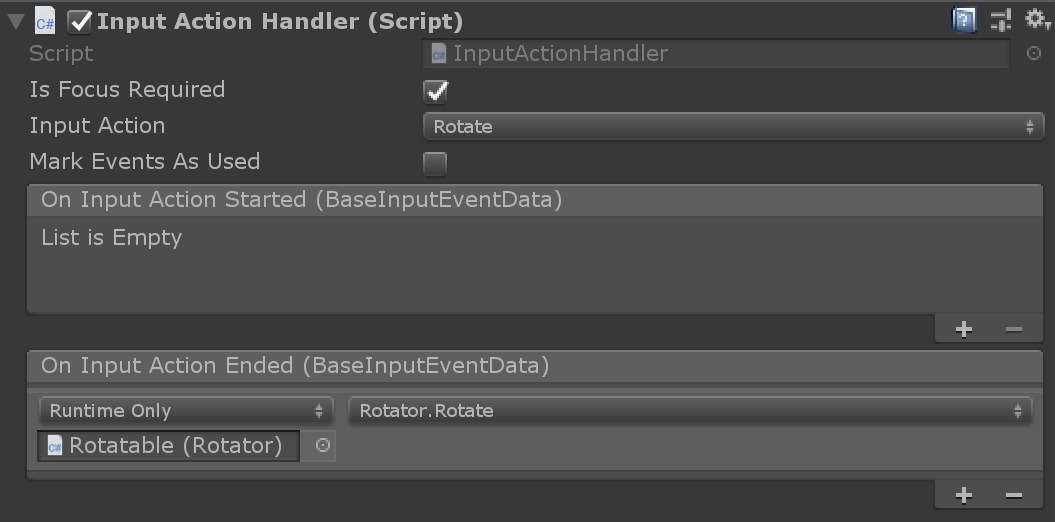
더 많은 제어를 원하는 경우 스크립트에서 직접 인터페이스를 IMixedRealityInputActionHandler 구현할 수 있습니다. 처리기 인터페이스를 통한 이벤트 처리에 대한 자세한 내용은 입력 이벤트 섹션을 참조하세요.
예제
작업을 만들고, 컨트롤러, 음성 및 제스처 입력에 매핑하고, 이를 사용하여 명령에서 개체를 회전하는 방법을 보여 주는 예제 장면을 참조하세요 MRTK/Examples/Demos/Input/Scenes/InputActions .